Ha mostanában figyelsz a hírekre, akkor kétségtelenül láttad a történetek állandó záporát lefedve a kollektív társadalmi frusztrációt az országot sújtó endémiás rasszizmussal századokban. Amellett, hogy rávilágítanak a társadalmi igazságtalanság tiltakozására az ország és a világ minden tájáról, ezek a történetek ijesztő interakciókat is bemutattak a bűnüldöző szervek és az egyszerű polgárok között.
Mivel az emberek félnek a védőiktől, sokan keresték a módját annak, hogyan dokumentálják a rendőrséggel való interakciókat, ha bizonytalan helyzetbe kerülnének. Ez az útmutató bemutatja, hogyan készíthet felvételt, és remélhetőleg megvédi magát egy potenciálisan veszélyes interakciótól.
Mi indította el ezt az automatizálási mozgalmat?
A közelmúltban az Apple közösség tagjai létrehoztak és megosztottak egy Siri parancsikont, amely lehetővé teszi a felhasználók számára, akik úgy érzik, hogy a bűnüldözéssel potenciálisan nem biztonságos helyzetben vannak, hogy ezt dokumentálják kölcsönhatás. A "Hé Siri, egyre jobban áthúzódom" Siri parancsikon automatizálást indíthat el iPhone-jukon, amely például automatikusan elsötétíti a telefon kezdőképernyőjét, szünetelteti az aktív médiákat, rögzít egy videót, és elküldi azt a videót egy sürgősségi kapcsolattartónak és / vagy streaming webhely.
A Google hívei megpróbálták létrehozni ennek az automatizálásnak az Android-felhasználók számára készült verzióját a Google Segéden keresztül, és úgy tűnik, hogy legalább egy ember feltörte a kódot. Reddit felhasználó /FeistyApperance először 2020. június 17-én tette közzé megoldását a r / Android subreddit. Az alábbiakban összefoglaltuk az általuk felvázolt lépéseket, és felvettük saját képernyőképeinket, hogy Ön követhesse és újrateremthesse magának az automatizálást.
Rendőrségi pulóver rögzítése a Google Segéddel
- Nyissa meg a Google Home kb.
- Érintse meg Rutinok.
- Érintse meg Kezelje a rutinokat.
-
Érintse meg Adjon hozzá egy rutint.
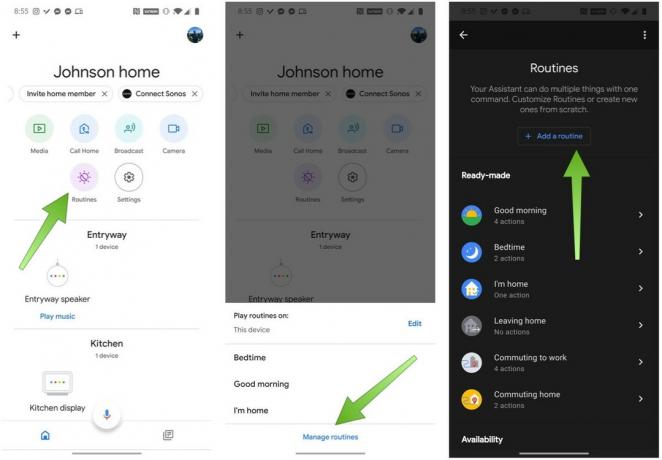 Forrás: Android Central
Forrás: Android Central - A Mikor részben érintse meg a elemet Parancsok hozzáadása.
- Írja be a parancsot Felhúzódom (vegye figyelembe, hogy a művelet hozzáadja a parancs előtt az „én mondom” szavakat... rendben van, menj vele).
- Koppintson a rendben.
- Az Asszisztens alatt koppintson a ikonra Művelet hozzáadása.
- Érintse meg Böngésszen a népszerű akciók között.
- Görgessen lefelé, és érintse meg a gombot Küldjön egy szöveget a Kommunikáció szakasz alatt.
- Érintse meg a ikont fogaskerek ikon a Szöveg küldése mellett.
- Írja be a számot az első mezőbe kíván szövegezni.
- Írja be az üzenetet Kapcsolatban állok a rendőrséggel. Kérjük, keressen egy videót a Google Fotóimban, mivel a telefonom elkezdte rögzíteni ezt az eseményt.
- Az Eszközök alatt érintse meg a ikont Tegye a telefont némán.
- Koppintson a Állítsa be a hordozó hangerejét.
- Érintse meg a ikont fogaskerek ikon a Média hangerejének beállítása mellett.
- Állítsa a csúszkát állásba 0.
-
Koppintson a Hozzáadás.
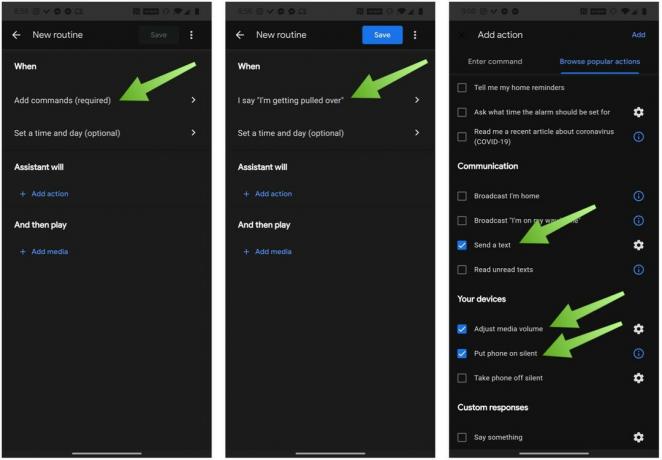 Forrás: Android Central
Forrás: Android Central - Az Asszisztens alatt koppintson a ikonra Művelet hozzáadása.
- Írja be a Parancsot Állítsa a képernyő fényerejét 0-ra.
- Koppintson a Hozzáadás.
- Koppintson a Művelet hozzáadása.
- Írja be a Parancsot Kapcsolja be a Ne zavarjanak lehetőséget.
- Koppintson a Hozzáadás.
- Tapp Művelet hozzáadása.
- Írja be a Parancsot Készítsen szelfivideót.
-
Koppintson a Hozzáadás.
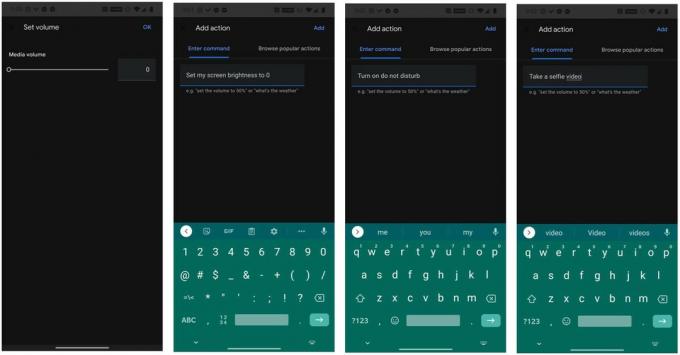 Forrás: Android Central
Forrás: Android Central
Úgy tűnik, bonyolultabb, mint amilyen, és mindaddig, amíg nem áll megszakításban a beállítás közben, meglehetősen gyorsan képesnek kell lennie a rutin létrehozására.
Barátunk, Juan Carlos Bagnell, más néven Néhány Gadget Guy, a közelmúltban kiváló videomagyarázatot is készített e rutinról:
Mielőtt ezt az automatizálást működésbe hozza, néhány fontos dolgot figyelembe kell venni a Google Assistant rutin beállításakor. Először is, ha a házában állítja be és úgy dönt, hogy ott teszteli, győződjön meg arról, hogy elnémította másik Google-ját Segédeszközök (például a Nest Hubs, a Nest Minis stb.), Különben sok zavaros eszközzel kell rendelkeznie. Másodszor, a Redditor, aki létrehozta ezt a rutint, azt tanácsolja, hogy töltse le a ACLU Mobile Justice alkalmazás (amely államonként változik), és ismerkedjen meg a bűnüldöző szervekkel folytatott együttműködéssel kapcsolatos jogaival. Végül a szál olvasói megjegyezték, hogy tanácsos (lehet, hogy törvényileg is kötelező), hogy tájékoztassa az Önt megállító tisztviselő (ke) t arról, hogy rögzíti a járművéről érkező interakciót. Különböző államok eltérő szabályokkal rendelkeznek a tisztviselők felvételére vonatkozóan, de az ACLU fent hivatkozott webhelyén és alkalmazásában van néhány hasznos forrás, amelyről olvashat erről.
Ne felejtse el megnézni a Google Pixel új útmutatóit Személyes biztonsági alkalmazás, valamint zárja le a Samsung Galaxy telefont.
Jeramy Johnson
Jeramy büszkén segít Tartsa Austint furcsán és szereti a túrázást Texas középső dombvidékén, reggeliző tacóval mindkét kezében. Amikor nem okos otthoni kütyüről és hordható cikkekről ír, megvédi kapcsolatait intelligens hangsegítőivel családjában. Kövesse őt a Twitteren a címen @jeramyutgw.
